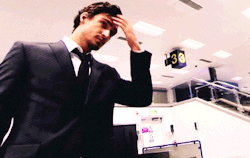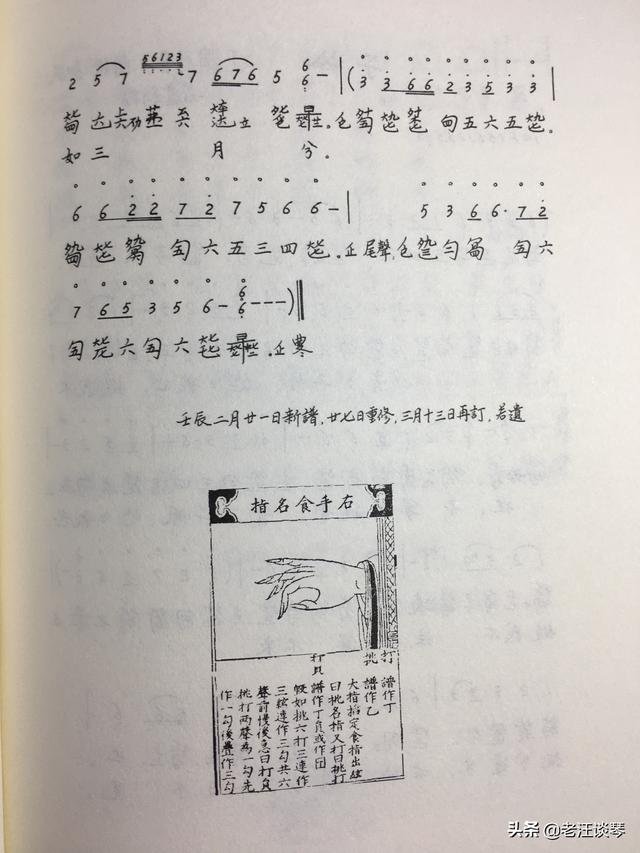迈克尔库默尔 更新于 2018 年 9 月 27 日
对 AmpliFi 和 UniFi 的对比其实更像是对现有市场上占据领先地位的 WiFi Mesh 技术的测评。
虽然这两款产品都出自于同一家公司 - Ubiquiti Networks,简称 UBNT。但在本篇文章中,我对这两类 Mesh 网络技术进行了比较,解释了为什么我最终选择从 AmpliFi 升级到 UniFi 的。
我的终极目标是获得最优的 WiFi 信号和性能,来将 AT&T 的 1000 M 光纤互联网的性能完全发挥出来。
为什么要升级到
AMPLIFI?
我一直都是 Ubiquiti 的 AmpliFi Mesh 系列的铁粉,在此之前的几个月里,我的家里的WiFi 覆盖也一直使用的 AmpliFi Mesh 系列。在使用 AmpliFi 之前,我用的是四台 Apple AirPort Extreme 基站,然后通过无线互连,为家里提供强大的无线覆盖。当 Apple 表示不再更新其 AirPort 系列产品时,我便决定使用 AmpliFi mesh networking 升级已经老化的基础设施。果然,AmpliFi mesh networking 没有让我失望,为家里的网络提供了更高的性能和更好的可靠性。
您可能会有这样的疑问:既然 AmpliFi 工作状态很好,为什么我还要用 UniFi 取而代之呢?其实我并没有决定放弃 AmpliFi,我只是觉得它的技术或性能已经满足不了我家这么大带宽的需求了!从个人角度而言,我一直认为 AmpliFi 对于消费者而言是最佳的网状网络技术,我不止一次的向朋友和家人推荐了它。
我决定用 UniFi 来替换 AmpliFi 最主要原因源于我的互联网服务提供商(ISP)AT&T 。更具体地说,是他们提供的 Arris BGW210 网关虽然可提供光纤互联网服务,但是其 Arris 调制解调器却存在明显的技术限制,与此同时,AT&T 也没有研制出正式的第三方路由器来取代 Arris 调制解调器(编者注:国内的运营商也存在无法替换运营商光猫的问题)。因此,在这篇文章中我将详细介绍这些技术限制的细节以及我如何使用 UniFi 设备解决这些问题的。

目前使用的 WiFi 和网络基础设施
我目前使用的 WiFi 和网络基础设施包含以下设备:
- 1 套 AmpliFi HD 无线覆盖套装,包括一个路由器(主要)和两个 Mesh Point(可在京东上购买)
- 2 台 AmpliFi HD 独立路由器(可在京东上购买)
- CUJO 智能 AI 互联网安全防火墙
我在自己的办公室里安装了主 AmpliFi HD 路由器。然后在办公室里使用 CAT6 以太网电缆穿过阁楼,连接到我家不同插座上,然后插入另外两个 AmpliFi HD 路由器。也就是说,我在两个辅助路由器上都启用了有线回程,以获得最优性能。此外,我在房子中间采用了两个 AmpliFi Mesh Point 扩展器,以增加 WiFi 覆盖范围。实际上,三个 AmpliFi 路由器已经可以提供足够的覆盖范围,再使用两个 Mesh Point 显得多余。但是我确实还有闲置的 Mesh Point,因此我就将它们利用上了。

我家的 Wi-Fi 覆盖情况
两个 AmpliFi 路由器的位置是根据房子中网线和电源插座的可用性来预先确定的。虽然这些地点还不错,但是就覆盖范围来看,它们不是那么完美。 UniFi AP 有一大优势就是是它们无需专门铺设电源 - 安装上就灵活了很多!信号也会好不少。
AMPLIFI MESH VS. UNIFI MESH
AmpliFi 和 UniFi 都是 Ubiquiti 旗下产品,由 Robert Pera 创立,他在 2005 年之前一直担任 Apple 工程师。AmpliFi 是 Ubiquiti 旗下定位于家庭使用的产品系列,适合普通家庭用户。而 UniFi 则是定位于企业级的 WiFi 系统,更适合专业用户。
简而言之,UniFi 与 AmpliFi 相比具有以下优势:
- 功能强大的集中管理平台
- 更优的有线和无线性能(视设备选型)
- 高级路由和防火墙功能
- 详细的报告和统计
- 更灵活的安装,配置和部署
作为普通消费者,您可能永远不需要所有这些功能来在您的家中实现出色的 WiFi 覆盖。 我认为除了以下“必备”功能外,UniFi 所提供的大部分功能都是“不错的”:
- 硬件加速,为我的“千兆”光纤互联网连接提供最佳性能(注:近期更新中 AmpliFi 也有支持硬件 NAT 加速,支持最高千兆宽带)。
- 桥接模式和 MAC 欺骗,所以我可以丢掉蹩脚的 Arris BGW210 作为主要网关。
- POE 网线供电使得我可以在任何地方安装 UniFi AP,无需专门布电源和不间断电源。
- VPN 服务器,所以我可以远程访问我的网络中的设备。
- VPN 客户端无需在我的 iMac 上安装客户端软件即可与我公司的网络保持连接。
UBIQUITI UNIFI 回顾

当收到 Ubiquiti 设备的包裹时,我将这些盒子摆放在我们的餐桌上。 相比设置我家的三台 AmpliFi 路由器,那时我以为搞定这一堆 UniFi 设备应该很不容易。
虽然我之前从未使用过 UniFi 设备,而且十多年来我一直没有使用过企业级设备。 但现在再回想起来,一旦我弄清楚如何连接每个设备,设置过程就开始变得比预期的容易得多。
我的 UniFi 网络中包括以下这些设备:
- USG: UniFi 安全网关
- US-8-150W: UniFi 8 口交换机
- UCK: UniFi 云控制器
- UAP-AC-HD: UniFi 无线接入点(高并发版)
- 2台 UAP-AC-PRO – UniFi 无线接入点(专业版)
UniFi 安全网关 (USG)
USG 是一个带有 3 端口千兆以太网企业网关路由器。 首先,我通过其 WAN 端口将其直接连接到我的 AT&T 调制解调器,然后将 LAN 端口连接到 UniFi 交换机。
与 AmpliFi 的一体化设备相比,USG 没有内置无线射频。 因此,启用桥接模式不会对无线访客网络或其他重要功能产生负面影响或禁用。 此外,AmpliFi 路由器在无线扩展后可能无法提供您所期望的 1000 Mbps 光纤互联网连接速度。 在我使用 AmpliFi 的测试中,我在 NAT 模式下获得了最大 600 Mbps 的速度。 有了 UniFi,家里的网速可以处处超过 900 Mbps。
我发现最有用的 USG 的功能包括:
- 3Gbps 线速率的硬件加速
- 多种 VPN 模式:包括 VPN 客户端,VPN 服务器,站点到站点的 VPN 等
- 能够桥接两个或多个以太网接口
- Console 口和使用远程工具(SSH)接入
- 支持 VLAN
UniFi 交换机

US-8-150W 是一个支持 POE 供电(PoE)的 8 端口千兆交换机。 PoE 的优势在于我可以仅使用网线给 AP 供电,再无需额外的电源。 如果您不需要两个SFP 端口和四个以上支持 PoE 的以太网端口,您还可以考虑使用价格较低的 US-8-60W 交换机,只是 US-8-150W 的一半。
如果需要更多端口的话,可以选择 US-16-150W 或者 US-24-250W 都行。
小结一下,使用 UniFi 安全网关和 US 交换机最大的好处是都能和 AP 一样被控制器集中管理,包括很多我要的复杂功能,如 VLAN, VPN 等都是在统一的操作平台上,通过图形化界面一次完成配置,非常简单。
UniFi Cloud Key 云控制器

一开始,我并不完全确定 Cloud Key 的用途,但我认为它在管理时会派上用场。 后来我才了解到,如果您通过所谓的 UniFi 控制器管理所有 UniFi 设备(包括路由器、交换机和 AP)。除此之外还提供免费的云接入,方便远程运维,非常贴心。
Cloud Key 是直接通过以太网供电的微型主机,只需插在 UniFi 交换机上就可以运行其内置的管理软件了。 如果您不想使用 Cloud Key,您也可以将 Controller 软件下载到 Mac,PC 和 Linux 机器上。
Cloud Key 有一个 micro-SD 卡插槽,用于存储配置数据和备份。 您可以在框中找到匹配的 SD 卡,我建议您在开始设置之前插入它。
UniFi Access Points (APs)

UAP-nanoHD vs. UAP-HD vs. UAP-AC-PRO
UniFi AP,这是我打算取代 AmpliFi 的设备,因为它规格更高:
UAP-AC-HD

- 800/1733 Mbps 2.4/5 GHz 速度
- (2) 10/100/1000 以太网端口
- 支持 500 Wi-Fi 客户端连接
- 4×4 空间流 MU-MIMO
UniFi 802.11ac Wave 2 企业级 Wi-Fi AP 是 Ubiquiti 的旗舰产品,具有以下特点:
- 2.53G 每秒(Gbps)的最大吞吐量
- 无线硬件加速:独立的 2.4 GHz 和 5 GHz 专用硬件加速,可实现最大化的多用户吞吐量和更低的延迟
- CPU 硬件加速:用于服务质量(QoS),来宾控制和客户端管理的专用硬件加速
- 同时双频 4×4 多用户 MIMO 四流 802.11ac Wave 2 技术
- 波束成形:使用多个天线发送和接收数据,以提高吞吐量和范围。
我在我们家客厅里安装了 UAP-AC-HD,家庭大部分时间都在这里,我们也在那里看电视。 Apple TV 上的流媒体性能对我来说至关重要,因为我讨厌 Apple TV 缓冲或卡顿 。
自发布此评论的第一版以来,UniFi 发布了紧凑型 UAP-nanoHD AP,以更低的价格提供卓越的性能。 UAP-HD 和 UAP-nanoHD 之间的显着差异是:
- 300 Mbps 2.4 GHz速度而不是800 Mbps
- 一个以太网端口而不是两个
- Wi-Fi 用户带机量为 200 而非 500
UAP‑AC‑PRO

450/1300 Mbps 2.4/5 GHz 速度
(2) 10/100/1000 以太网端口
支持 200 WiFi 客户端
3×3 空间流 SU-MIMO
另外两台是 UniFi 802.11ac PRO AP,它提供了与 AmpliFi HD 相同的硬件规格。 两个值得注意的区别为:
- POE 供电
- 一个第二网口(桥接用)
Ubiquiti AC PRO vs. AmpliFi HD
如果您将两款 UniFi AP 的技术规格与 AmpliFi HD 进行比较,您会发现只有 UAP-AC-HD 的规格优于单台 AmpliFi HD 路由器,而 UAP-AC-PRO 和 AmpliFi 路由器大致在同一规格级别上:
- 1.75 Gbps 最大吞吐量
- 双射频 3×3 11AC MIMO
而 UAP-AC-PRO 相比 AmpliFi HD 路由器的明显优势是支持 POE 供电。 因此,您可以轻松地将 UniFi AP 安装在天花板或墙壁上,而您只需要一根网缆即可为其提供电源。 同时借助以太网回程,设备性能可以发挥至极致。

UAP-AC-HD安装在厨房/客厅的天花板上
我是如何快速搭建UNIFI 网络的?
在开始配置之前,我先把所有设备接好,除了桌面上的三个 AP,并执行了以下步骤:
准备 UniFi 设备
- 在 iMac 上禁用 WiFi
- 从 iMac 拔下以太网电缆
- 连接 UniFi 安全网关(USG)和交换机电源
- 在 USG 上,将 WAN 端口连接到 Arris 调制解调器上的 LAN 端口,将 LAN 端口连接到UniFi 交换机
- 将 Cloud Key 插入 UniFi 交换机上的空端口
- 通过以太网将 iMac 连接到 UniFi 交换机
我没有断开我的 AmpliFi 设备,因为我的妻子正在使用互联网。 因此,唯一“断网”的设备是我的 iMac。

我的网络拓扑
根据出厂设置,USG 的 WAN 端口配置为 DHCP 客户端。 我的 Arris 调制解调器充当 DHCP 服务器。 因此,当我将 USG 连接到 Arris 调制解调器时,WAN 端口会自动在192.158.1.x / 255.255.255.0 子网中收到IP地址。 不幸的是,这是 USG 在 LAN 端口上默认使用的子网,该端口配置为 DHCP 服务器。
因此,两个接口都使用相同的 IP 子网,并且混乱了路由。 所以我登录了我的 Arris 调制解调器的管理界面,其 IP 地址为 192.168.1.254,并将 LAN 子网更改为 192.168.2 .0 / 255.255.255.0。 然后我重新启动 USG 以强制它获取新的 IP 地址。
配置 Cloud Key 云控制器
下一步是登录运行在 Cloud Key 上的 UniFi 控制器。 我打开了通过 UBNT 发现工具控制器的地址是 192.168.1.8,所以我尝试通过浏览器连接到它。
进去了! 官方文档表明,Cloud Key 从 DHCP 服务器获得 192.168.1.8 并且仅使用 192.168.1.30 作为回退地址。 连接后,我使用默认的用户名和密码组合(ubnt / ubnt)登录,然后按照向导配置 Controller。过程很简单,按照提示进行就可以了。

采用所有 UniFi 设备
采用所有 UniFi 设备
接下来,我将 Controller 发现的所有 UniFi 设备添加到管理控制台。 Ubiquiti 将这个过程称为“采用”。所以我采用了 UniFi 交换机,然后通过管理控制台点击我的方式,找出它还能做些什么。
安装 AP
设置过程的最后一步是在房屋适当位置安装三个UniFi AP,包括:
- 家庭办公室: UniFi AP PRO
- 厨房/客厅:UniFi AP HD
- 客厅: UniFi AP PRO
家庭办公室
我没有在我的办公室安装功能更强大的 UAP-AC-HD,因为我已经通过以太网将 iMac 直接连接到交换机。至于其它的设备,例如我的 iPhone,打印机或 ScanSnap 文档扫描仪, 一台 UAP-AC-PRO 则完全可以满足。
厨房/家庭客厅
相反,我决定在客厅安装 UniFi 出品的最强大的 AP,不光是因为客厅里有 Apple TV,而且家庭成员的最多时间会在这里度过。

UniFi AC 安装支架位于阁楼
客厅
第二台 UAP-AC-PRO 我安装在我们正式的客厅里,它位于房子的中间。 我将 AP 放置在该房间的一端,远离其他两个 AP,因此它可以覆盖孩子的卧室和这一范围内的所有物联网设备(如 Ecobee 恒温器)。

天花板上的 UniFi AC 安装支架
我之前已经将 CAT6 以太网电缆从我的办公室铺设,从外墙穿过进入阁楼,最终连接到墙上的面板上。从那个配线架上,我在整个房子里为我的 AmpliFi 路由器运行了额外的电缆。 通过 UniFi AP,我不再受限于特定的插座,相反,我可以将它们安装在我想要的任何地方。
所以我在房子里选了三个点,确保我可以从阁楼进入这些区域。 然后我安装了天花板支架并钻了一个小孔,我可以将以太网电缆穿过。 由于阁楼中预先存在的配线架,我只需将以太网电缆连接到每个 AP 和配线架上的相应端口,然后连接到我办公室的插座。 一旦我装完 AP,我就把穿网线的洞堵起来,以免使房子透风。
中间出了点小插曲,导致我花了几个小时来排在错。因为在安装过程中我注意到办公室的一个插座有一根电线故障。 是因为我发现 UniFi 控制器界面中有一台 AP 状态显示为“已连接(无线)”时。 其他两个则正常显示“已连接”。这表明以太网连接出现故障。 有趣的是,一支断开的“引脚”似乎并没有影响到 POE 供电。
老婆大人的顾虑
虽然在全屋安装 UniFi AP 既制造噪音也没有技术挑战,但获得老婆大人的开恩却是一个巨大的挑战。 幸运的是,UniFi AP 外观漂亮,很好地融入了环境,因此我老婆没有任何异议。 更准确地说,她起初并没有注意到它们。 如果您的妻子犹豫不决,允许您使用这些小工具来装饰您的房屋,您应该知道 AP 上的状态指示灯是可以关闭的。 虽然我喜欢让他们立即看到 AP 处于活动状态且有电,但如果 LED 是视觉上的麻烦,你确实可以将其关闭。

怎样关闭 AP 的 LED 灯
下一步
现在我已经完成了我的 UniFi 设备的基本设置和配置,我可以开始考虑下一步(配置)步骤,包括:
- 启用具有证书(X.509)身份验证的 VPN 客户端,以将我的站点永久连接到我公司的网络。 这样,我就不必费心在 iMac 上使用 VPN 客户端了。
- 完成:启用 VPN 服务器,这样我可以在旅行时远程访问我的网络,并通过我家的互联网连接安全地路由所有流量。作为一个附带好处,当我在国外时,我也可以享受当地的 Netflix 游戏。
通过在 USG 上启用桥接和 MAC 欺骗来替换 AT&T 的 Arris 调制解调器。 这避免了“双重 NAT ”,并且性能也比运营商送的东西要高不少。
结论
AMPLIFI VS. UNIFI MESH
Ubiquiti 的 AmpliFi 系列产品具有出色的性能和可靠性,全家无死角覆盖,无缝漫游等特点,可以说是花比较少的钱就实现了无可挑剔的 WiFi 覆盖,这一点非常满意。 但如果您精通技术并喜欢将网络性能发挥到极限,我强烈建议您了解下 Ubiquiti 定价合理的 UniFi 系列产品。UniFi 提供企业级的性能和灵活性,通常在产品价格上看不出来,真正用了才能真真切切地感受到。 虽然 UniFi 设备的配置比 AmpliFi 复杂一些,但它学习成本其实不高,很容易就能掌握,反而您会欣赏UniFi 带来的额外的报告,分析和控制。专业的就是专业!
,